Ta bort viruset Search Privacy (Gratis Instruktioner)
Search Privacy Borttagningsguide för virus
Vad är Search Privacy-viruset?
Varför ska man inte lita på Search Privacys löften om att skydda ens integritet?
Search Privacy-viruset är ett otillförlitligt program som framställer sig som ett pålitligt och fördelaktigt program som ökar din surfupplevelse. Det framstås vara ett verktyg som omdirigerar varje sökning som du råkar göra på en osäker söksida till searchprivacy så att du alltid kan förbli säker på nätet. Detta suspekta verktyg är för närvarande endast tillgängligt för Chrome-användare, men det rapporteras om att versioner för Firefox och Internet Explorer kommer att lanseras snart. Även om det verkar som att omdirigeringsverktyget Search Privacy vill skydda din integritet och förhöja din surfupplevelse, är dess enda mål att du ska använda dess sökmotor eftersom den genererar annonser från tredjeparter. Sponsrade länkar är placerade över de vanliga sökresultaten, men du kan också stöta på dem mellan vanliga sökresultat. Vi menar att detta program falskt hävdar att det inte spårar användarens nätbeteende och inte samlar in användarinformation. Integritetspolicyn, som finns tillgänglig på sidan, informerar om programmets verkliga syften. Det verkar som dess främsta mål är att förse användaren med tredjepartsannonser. Enligt detta dokument, samlar programmet in data på en generell nivå och inte på en användarnivå. Nedan finner du en lista över den typ av information som denna suspekta webbläsarkapare samlar in:
- Användarens sökpreferenser;
- Användarombud;
- Annonsklick, klick på organiska/icke-organiska sökresultat, liksom överskuggade sökmotorer;
- Dina sökord;
- Din IP-adress.
Vi misstänker att du inte vill avslöja sådan information bara för att få ”relevanta sök- och annonsresultat” baserade på din position och dina nyligen sökta ord. Dessa annonser kan leda dig in på osäkra webbsidor, vilka kan infektera din dator eller försöka att lura dig till att dela personlig information. Var mycket försiktig, för Search Privacy är ett ökänt virus inte utan anledning. När det har installerats, kan det lägga till någon av följande webbläsarkapare i ditt system: Thesearchprivacy.co, Info.SearchPrivacy.co, PrivateSearchOnline.com eller Search-Privacy.space. För att ta bort Search Privacy och dess relaterade komponenter, ska du använda ett starkt antispion- eller antisabotageprogram, såsom FortectIntego. Du kan också försöka med hjälp av den guide som finns under denna artikel.
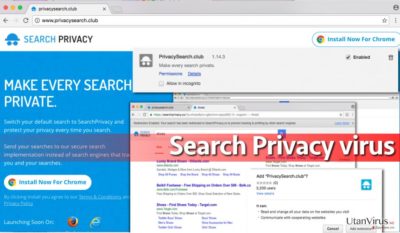
Hur tog sig denna webbläsarkapare in i mitt datorsystem?
En webbläsarkapning är ingen rolig upplevelse. Om du har haft oturen och drabbats av webbläsarkaparen Search Privacy hijack, vänligen läs detta stycke för att lära dig om hur du undviker att detta händer i framtiden. Det är av yttersta vikt att du väljer rätt installationsläge när du installerar program på din dator. Även om du försöker att installera ett välkänt och populärt program som verkar vara helt fritt från spion- och sabotageprogram, ska du välja installationsläget ”Anpassat” (Eng: ”Custom”) eller ”Avancerat” för att se vilka tilläggsprogram som ligger inbäddade. Nästan varenda gratisprogram marknadsför tredjeparts-program för att tjäna pengar, så se till att du avmarkerar alla extraprogram så att du inte råkar installera en massa onödiga program. Håll dig också borta från webbsidor som uppmanar dig att ladda ner denna webbläsarkapare!
Hur tar man bort Search Privacy från datorn?
Du kan enkelt ta bort Search Privacy-viruset med hjälp av ett starkt antivirusprogram. Ett sådant kan snabbt upptäcka och radera filer och program som är relaterade till spion- och sabotageprogram. Du kan naturligtvis utföra en manuell borttagning, men då måste du vara en erfaren datoranvändare. Om du inte tidigare har försökt att ta bort ett potentiellt oönskat program, bör du istället följa dessa instruktioner för borttagning. Vi rekommenderar att du läser dem noggrant. Efter att du har tagit bort viruset, får du inte glömma att köra en gratis skanning med ett av de antisabotageprogram som vi rekommenderar, för att försäkra dig om att din dator är helt fri från virus.
Du kan bli av med virusskada med hjälp av FortectIntego. SpyHunter 5Combo Cleaner och Malwarebytes är rekommenderade för att upptäcka potentiellt oönskad programvara och virus samt alla deras filer och registerposter som är relaterade till dem.
Manuell Search Privacy Borttagningsguide för virus
Avinstallera från Windows
Öppna ”Kontrollpanelen”, gå till ”Lägg till/Ta bort program” och ta bort allt som är relaterat till Search Privacy. Du kan komma att stöta på program med liknande namn, så ta bort även dessa.
Följ de här stegen för att ta bort från Windows 10/8 datorer:
- Skriv in Kontrollpanelen i Windows sökruta och tryck på Enter eller klicka på sökresultatet.
- Under Program, väljer du Avinstallera ett program.

- I listan hittar du register relaterade till (eller något annat nyligen installerat misstänkt program).
- Högerklicka på programmet och välj Avinstallera.
- Om User Account Control dyker upp, klicka Ja.
- Vänta tills avinstallationsprocessen är klar och klicka på OK.

Om du använder Windows 7/XP följer du nedanstående instruktioner:
- Klicka på Windows Start > Kontrollpanelen i den högra rutan (om du är Windows XP-användare klickar du på Lägg till/Ta bort Program).
- I Kontrollpanelen väljer du Program > Avinstallera ett program.

- Välj det oönskade programmet genom att klicka på det en gång.
- Klicka på Avinstallera/Ändra högst upp.
- Välj Ja när du får en bekräftelse.
- Klicka på OK när borttagningen är klar.
Ta bort Search Privacy från system med Mac OS X
-
Om du använder OS X så klickar du på knappen Go i det övre högra hörnet och väljer Applications.

-
Vänta tills du ser mappen Applications och leta efter Search Privacy eller andra misstänkta program i den. Högerklicka nu på alla sådana objekt och välj Move to Trash.

Återställ MS Edge/Chromium Edge
Radera oönskade tillägg från MS Edge:
- Välj Meny (tre horisontella punkter uppe till höger i webbläsarfönstret) och välj Tillägg.
- I listan väljer du tillägget och klickar på ikonen för kugghjulet.
- Klicka på Avinstallera längst ner.

Rensa cookies och annan webbläsardata:
- Klicka på Menyn (tre horisontella punkter uppe till höger i webbläsarfönstret) och välj Integritet och säkerhet.
- Under Rensa webbläsardata väljer du Välj vad som ska rensas.
- Markera allt (förutom lösenord, men du kanske vill inkludera medielicenser också, om det är tillämpligt) och klicka på Rensa.

Återställ inställningar för ny flik och startsida:
- Klicka på menyikonen och välj Inställningar.
- Hitta sedan avsnittet Vid uppstart.
- Klicka på Inaktivera om du har hittat någon skum domän.
Återställ MS Edge om ovanstående steg inte fungerade:
- Tryck på Ctrl + Shift + Esc för att öppna Aktivitetshanteraren.
- Klicka på pilen Mer information längst ner i fönstret.
- Välj fliken Detaljer.
- Bläddra nu nedåt och leta upp alla poster med Microsoft Edge-namnet. Högerklicka på var och en av dem och välj Avsluta aktivitet för att stoppa MS Edge från att köras.

Om den här metoden inte har hjälpt dig, måste du använda en avancerad metod för att återställa Edge. Observera att du måste säkerhetskopiera din data innan du går vidare.
- Leta upp följande mapp på din dator: C:\\Users\\%username%\\AppData\\Local\\Packages\\Microsoft.MicrosoftEdge_8wekyb3d8bbwe.
- Tryck Ctrl + A på tangentbordet för att välja alla mappar.
- Högerklicka på dem och välj Radera

- Högerklicka nu på Start-knappen och välj Windows PowerShell (Admin).
- När det nya fönstret har öppnats, kopiera och klistra in följande kommando och tryck sedan på Enter:
Get-AppXPackage -AllUsers -Name Microsoft.MicrosoftEdge | Foreach {Add-AppxPackage -DisableDevelopmentMode -Register “$($_.InstallLocation)\\AppXManifest.xml” -Verbose

Instruktioner för Chromium-baserade Edge
Radera tillägg från MS Edge (Chromium):
- Öppna Edge och klicka på Inställningar > Tillägg.
- Radera oönskade tillägg genom att klicka på Ta bort.

Rensa cache och webbplatsdata:
- Klicka på Meny och gå till Inställningar.
- Välj Integritet och tjänster.
- Under Rensa webbläsardata väljer du Välj vad som ska rensas.
- Under Tidsintervall väljer du Alla tidpunkter.
- Välj Rensa nu.

Återställ Chromium-baserade MS Edge:
- Klicka på Meny och välj Inställningar.
- Till vänster sida väljer du Återställ inställningar.
- Välj Återställ inställningarna till standardvärdena.
- Bekräfta med Återställ.

Ställ om Mozilla Firefox
Ta bort farliga tillägg:
- Öppna webbläsaren Mozilla Firefox och tryck på Menyn (tre horisontella linjer längst upp till höger av fönstret).
- Välj Add-ons.
- Välj plugins som är relaterade till [titel] och klicka på Ta bort.

Återställ hemsidan:
- Klicka på de tre horisontella linjerna i det övre högra hörnet för att öppna menyn.
- Välj Alternativ.
- Under Hemalternativ anger du den webbplats du vill ha ska öppnas varje gång du startar Mozilla Firefox.
Rensa cookies och webbplatsdata:
- Klicka på Meny och välj Alternativ.
- Gå till sektionen Integritet och säkerhet.
- Scrolla nedåt för att hitta Cookies och Webbplatsdata.
- Klicka på Rensa data…
- Välj Cookies och Webbplatsdata samt Lagrat Webbinnehåll och tryck på Rensa

Återställ Mozilla Firefox
Om Search Privacy-viruset inte har tagits bort efter att du följt instruktionerna ovan, återställ Mozilla Firefox:
- Öppna webbläsaren Mozilla Firefox och klicka på Meny.
- Gå till Hjälp och välj sedan Information om felsökning.

- Sedan klickar du på Återställ Firefox…
- När popup-fönstret visas bekräftar du åtgärden genom att trycka på Återställ Firefox – detta bör slutföra borttagningen av Search Privacy-viruset.

Återställ Google Chrome
Ta bort webbläsartilläggen PrivateSearchOnline.com, PrivacySearch.club och Search Privacy från din webbläsare.
Ta bort skadliga tillägg från Google Chrome:
- Öppna Google Chrome, klicka på Menyn (tre vertikala punkter i det övre högra hörnet) och välj Fler verktyg > Tillägg.
- I det nyöppnade fönstret ser du alla installerade tillägg. Avinstallera alla skumma tillägg genom att klicka på Ta bort.

Rensa cache och webbdata från Chrome:
- Klicka på Meny och välj Inställningar.
- Under Sekretess och säkerhet, välj Rensa webbläsardata.
- Välj Webbhistorik, Cookies och annan webbplatsdata samt lagrade bilder och filer.
- Klicka på Radera data.

Ändra din startsida:
- Klicka på menyn och välj Inställningar.
- Leta efter en skum webbplats sektionen Vid uppstart.
- Klicka på Öppna en specifik sida eller en uppsättning av sidor och klicka på de tre punkterna för att hitta alternativet Ta bort.
Återställ Google Chrome:
Om de föregående metoderna inte hjälpte dig, återställ Google Chrome för att eliminera alla komponenter:
- Klicka på Meny och välj Inställningar.
- I Inställningar, scrolla ner och klicka på Avancerat.
- Scrolla nedåt och hitta sektionen Återställ och rensa upp.
- Klicka nu på Återställ inställningarna till de ursprungliga standardinställningarna.
- Bekräfta med Återställ inställningar för att slutföra borttagningen.

Återställ Safari
Ta bort oönskade tillägg från Safari:
- Klicka på Safari > Inställningar…
- I det nya fönstret, välj Tillägg.
- Markera det oönskade tillägget som är relaterat till Search Privacy-viruset och välj Avinstallera.

Rensa cookies och annan webbplatsdata från Safari:
- Klicka på Safari > Rensa Historik…
- I rullgardinsmenyn under Radera väljer du all historik.
- Bekräfta med Rensa Historik.

Återställ Safari om ovanstående steg inte hjälpte dig:
- Klicka på Safari > Inställningar…
- Gå till fliken Avancerat.
- Bocka i Visa menyn Utveckla i menyraden.
- I menyraden klickar du på Utveckla och väljer sedan Töm cache.

Efter att ha avinstallerat detta potentiellt oönskade program (PUP) och fixat alla dina webbläsare så rekommenderar vi att du skannar ditt PC-system med ett välrenommerat antispionprogram. Detta kommer hjälpa dig att bli av med Search Privacy registerspår och även att identifiera relaterade parasiter och möjliga skadeprogramsinfektioner på din dator. För detta kan du använda vår högt betygsatta skadeprogramsborttagare: FortectIntego, SpyHunter 5Combo Cleaner eller Malwarebytes.
Rekommenderat För Dig
Låt inte myndigheterna spionera på dig
Myndigheterna har många problemområden gällande att spåra användares information och spionera på invånare så du bör komma ihåg detta och lära dig mer om skuggig informationsinsamling. Undvik oönskad spårning från myndigheterna och spionering genom att bli helt anonym på nätet.
Du kan välja en annorlunda geografisk plats när du kopplar upp dig och få tillgång till vilket innehåll som helst, oavsett geografiska begränsningar. Du kan enkelt njuta av internetuppkopplingen utan risk av att bli hackad om du använder dig av en Private Internet Access VPN.
Ta kontroll över informationen som kan nås av styrelser och andra oönskade parter och surfa online utan att spioneras på. Även om du inte är inblandad i olagliga aktiviteter och litar på dina tjänster och plattformer så är det nödvändigt att aktivt skydda din integritet och ta försiktighetsåtgärder genom en VPN-tjänst.
Säkerhetskopiera filer för senare användning i fall malware-attacker uppstår
Mjukvaruproblems skapade av skadeprogram eller direkt dataförlust på grund av kryptering kan leda till problem med din enhet eller permanent skada. När du har ordentliga aktuella säkerhetskopior kan du enkelt ta igen dig om något sådant skulle hända och fortsätta med ditt arbete.
Det är viktigt att skapa uppdateringar för dina säkerhetskopior efter ändringar så att du kan fortsätta var du var efter att skadeprogram avbryter något eller skapar problem hos din enhet som orsakar dataförlust eller prestandakorruption.
När du har den senaste versionen av varje viktigt dokument eller projekt kan du undvika mycket frustration. Det är praktiskt när skadeprogram kommer från ingenstans. Använd Data Recovery Pro för systemåterställning.






















